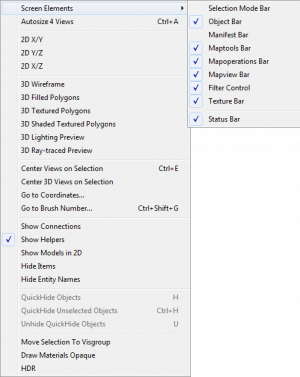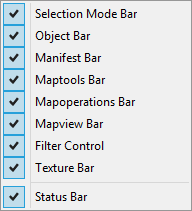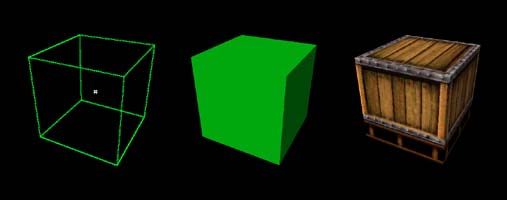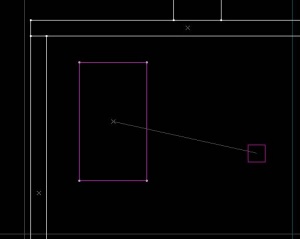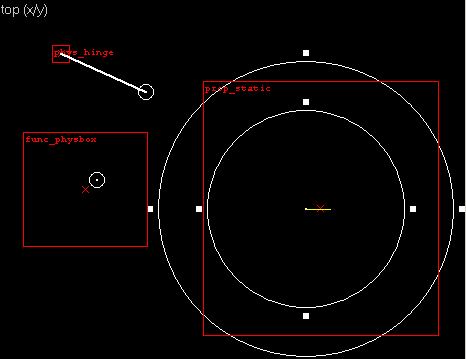Меню View
Предназначение функций в этом меню это контролировать что должно и не должно показываться в редакторе и в 3D/2D вьюпорте. Для больших настроек Tools > Options...
Screen Elements (Элементы на экране)
Это подменю используется для выбора нужных панелей с инструментами которые отображаются в редакторе. Выбрав предмет вы удалите его с экрана, выбрав еще раз - вернёте на место.
 Решение:В редакторе реестра Windows удалите параметр
Решение:В редакторе реестра Windows удалите параметр clearиз..\SOFTWARE\Valve\Hammer\Barstate-Bar1 Примечание:Hammer для
Примечание:Hammer для  GoldSrc создаёт параметры в каталоге Valve Hammer Editor
GoldSrc создаёт параметры в каталоге Valve Hammer Editor
Autosize 4 views <Ctrl+A> (Выравнивание вьюпортов)
Выровняет все 4 вьюпорта в их местоположение по умолчанию, как будто редактор был запущен в первый раз.
2D Window Options (Настройка 2D вида)
По умолчанию рабочая зона в редакторе разделена на 4 разных вьюпорта. Три из них используется для 2D вида. Четвёртое окно показывает содержимое карты в 3D.
Чтобы выбрать с какого вида будет проекция в 2D окне - 2D X/Y, 2D Y/Z, и 2D X/Z, наведитесь на верхний левый угол 2D окна и нажмите на слово которое высветится, это слово означает какой вид сейчас включён на данный момент. По умолчанию окна в редакторе настроены на каждый из доступных видов по очереди.
3D Window Options (Настройка 3D вида)
Четыре доступных способов для рендера объектов в 3D виде - 3D Wireframe, 3D Filled Polygons, 3D Textured Polygons and 3D Shaded Textured Polygons, а также недавно добавленные - 3D lighting preview и 3D raytrace preview.
Center Views on Selection <Ctrl+E> (Центрировать вид на выделенном)
Эта функция переместит 2D вид к центру выделенных объектов.
Center 3D Views on Selection <Ctrl+⇧ Shift+E> (Центрировать 3D вид на выделенном)
Эта функция перемещает вид 3D вьюпорта к центру выделенных объектов.
Go to Coordinates... (Перейти к координатам)
Перемещает вид 3D и 2D вьюпорта в координаты, указанные в поле диалогового окна Go to Coordinates.
Go to Brush Number... <Ctrl+⇧ Shift+G> (Перейти к номеру браша)
Перемещает вид 3D и 2D вьюпорта к брашу, число (id) которого указаны в поле диалогового окна Go to Brush Number.
Show Connections (Показ соединений)
Включение этой опции будет показывать соединение между сущностями по параметрам target и targetname.
Show Helpers (Вспомогательная визуальная помощь)
Включает и выключает показ некоторых параметров выделенных объектов в 2D окне. Работает только если сущность выделена.
Например:
- Радиус дальности света.
- Радиус при котором объект начинает затухать и полностью исчезать. prop_static
- Центр сущностей. (Подробнее см.в Координаты)
Show Models in 2D (Показывать модели в 2D виде)
Эта функция включает показ моделей в 2D окне. Если выделить модель то она будет показана с текстурами, иначе просто сеткой. (Wireframe)
Hide Items (Скрыть)
Выбирая Hide Items вы скороете все точечные сущностей с виду, при выборе снова вы вернёте их на место.
Hide Entity Names (Скрыть названия сущностей)
Включает и выключает показ имён всех сущностей в 2D виде.
QuickHide Objects <H> (Скрыть выделенные объекты)
Эта команда скрывает выделенные объекты.
QuickHide Unselected Objects <Ctrl+H> (Скрыть не выделенные объекты)
Эта команда скрывает все НЕ выделенные объекты.
Unhide QuickHide Objects <U> (Показать скрытые объекты)
Эта команда показывает все скрытые объекты.
Convert QuickHide objects to VisGroup (Конвертировать скрытые объекты в VisGroup)
Эта команда позволяет вам конвертировать все скрытые объекты в новую VisGroup.
Move Selection to VisGroup (Переместить выделенное в VisGroup)
Открывает диалоговое окно Move To Visgroup в котором можно создать и/или переместить выделенные объекты в VisGroup.
Draw Materials Opaque (Отключение прозрачности у материалов)
Отключает прозрачность у всех материалов в 3D виде.
HDR
Сейчас эта опция не работает.